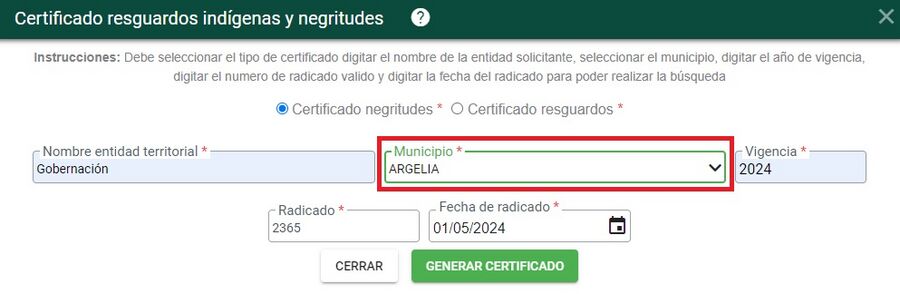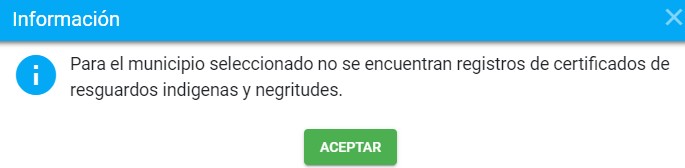Diferencia entre revisiones de «Certificado resguardos indígenas y negritudes»
| (No se muestran 12 ediciones intermedias del mismo usuario) | |||
| Línea 10: | Línea 10: | ||
= Ejecución del Proceso Certificado resguardos indígenas y negritudes = | = Ejecución del Proceso Certificado resguardos indígenas y negritudes = | ||
Al ingresar a la opción ''Certificado resguardos indígenas y negritudes'', se presenta la siguiente pantalla, con la opción '''Certificado negritudes''' seleccionada por defecto. | |||
[[Image: | [[Image: 411j.jpg|900x900px|thumb|center]]<center>''' Ventana principal Certificado negritudes '''</center> | ||
== Certificado negritudes == | |||
Seleccionar la opción '''Certificado negritudes''' | |||
[[Image: | [[Image: 411j.jpg|900x900px|thumb|center]]<center>''' Certificado negritudes '''</center> | ||
*''' | Diligenciar los campos: | ||
*''' | * '''Nombre entidad territorial:''' En este campo se ingresa la información de la entidad que solicita el certificado. | ||
*''' | * '''Municipio:''' Lista de los municipios que tenga configurados el usuario. | ||
*''' | * '''Vigencia:''' En este campo se ingresa la vigencia del certificado. | ||
* '''Radicado:''' En este campo se indica el radicado. | |||
* '''Fecha radicado:''' En este campo se indica la fecha del radicado. | |||
[[Image: 412j.jpg|900x900px|thumb|center]]<center>''' Campos a diligenciar '''</center> | |||
Luego, clic en el botón '''GENERAR CERTIFICADO.''' | |||
[[Image: 413j.jpg|900x900px|thumb|center]]<center>''' Botón generar certificado '''</center> | |||
El sistema arroja un mensaje de confirmación, dar clic en el botón Aceptar. | |||
[[Image: 414j.jpg|700x700px|thumb|center]]<center>''' Mensaje de confirmación '''</center> | |||
Para finalizar, se visualiza el mensaje indicando que el certificado se descargó con éxito. | |||
[[Image: | [[Image: 415j.jpg|900x900px|thumb|center]]<center>''' Mensaje de verificación'''</center> | ||
El archivo se descarga en formato .pdf y se visualiza la información, en el encabezado del certificado se visualiza el titulo CERTIFICADO DE NEGRITUDES. | |||
[[Image: | [[Image: 416j.jpg|900x900px|thumb|center]]<center>''' Documento Certificado Negritudes'''</center> | ||
== Certificado Resguardos == | |||
''' | Seleccionar la opción '''Certificado resguardos''' | ||
[[Image: 417j.jpg|900x900px|thumb|center]]<center>''' Certificado resguardos '''</center> | |||
Diligenciar los campos: | |||
* '''Nombre entidad territorial:''' En este campo se ingresa la información de la entidad que solicita el certificado. | |||
* '''Municipio:''' Lista de los municipios que tenga configurados el usuario. | |||
* '''Vigencia:''' En este campo se ingresa la vigencia del certificado. | |||
* '''Radicado:''' En este campo se indica el radicado. | |||
* '''Fecha radicado:''' En este campo se indica la fecha del radicado. | |||
[[Image: 418j.jpg|900x900px|thumb|center]]<center>''' Campos a diligenciar '''</center> | |||
Luego, clic en el botón '''GENERAR CERTIFICADO.''' | |||
[[Image: | [[Image: 419j.jpg|900x900px|thumb|center]]<center>''' Botón generar certificado '''</center> | ||
El sistema arroja un mensaje de confirmación, dar clic en el botón Aceptar. | |||
[[Image: | [[Image: 414j.jpg|700x700px|thumb|center]]<center>''' Mensaje de confirmación '''</center> | ||
Para finalizar, se visualiza el mensaje indicando que el certificado se descargó con éxito. | |||
[[Image: | [[Image: 415j.jpg|900x900px|thumb|center]]<center>''' Mensaje de verificación'''</center> | ||
El archivo se descarga en formato .pdf y se visualiza la información, en el encabezado del certificado se visualiza el titulo CERTIFICADO DE RESGUARDOS INDÍGENAS. | |||
[[Image: 420J.jpg|900x900px|thumb|center]]<center>''' Documento Certificado de Resguardos indígenas '''</center> | |||
== Mensajes informativos del sistema == | |||
Cuando el municipio seleccionado no tiene asociados resguardos indígenas o negritudes, se presenta el siguiente mensaje. | |||
[[Image: 421j.jpg|900x900px|thumb|center]]<center>''' Municipio seleccionado '''</center> | |||
[[Image: 422j.jpg|700x700px|thumb|center]]<center>''' Mensaje de información '''</center> | |||
[[Image: | |||
Revisión actual - 15:23 31 may 2024
Introducción
Por medio de esta funcionalidad se permite realizar la generación del certificado de resguardos indígenas y negritudes.
Para acceder a la funcionalidad ingresar por el menú SERVICIOS --> Certificado resguardos indígenas y negritudes
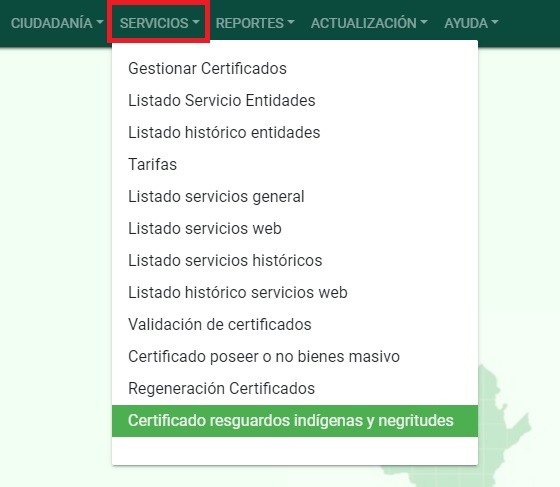
Ejecución del Proceso Certificado resguardos indígenas y negritudes
Al ingresar a la opción Certificado resguardos indígenas y negritudes, se presenta la siguiente pantalla, con la opción Certificado negritudes seleccionada por defecto.
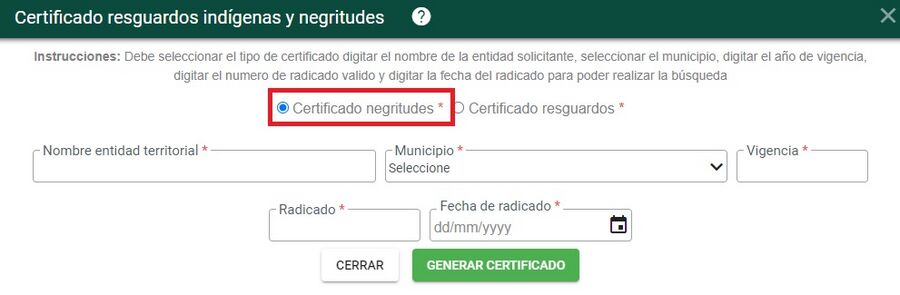
Certificado negritudes
Seleccionar la opción Certificado negritudes
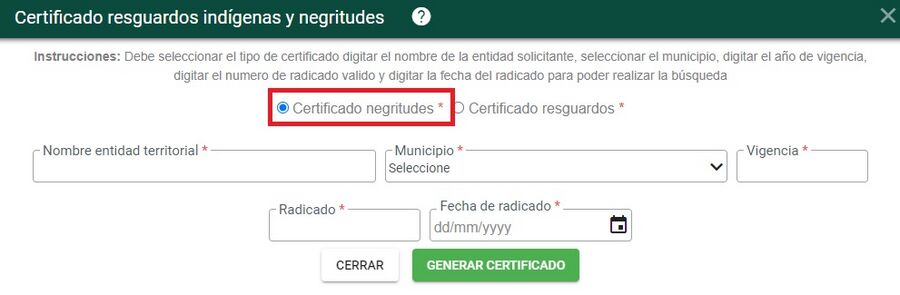
Diligenciar los campos:
- Nombre entidad territorial: En este campo se ingresa la información de la entidad que solicita el certificado.
- Municipio: Lista de los municipios que tenga configurados el usuario.
- Vigencia: En este campo se ingresa la vigencia del certificado.
- Radicado: En este campo se indica el radicado.
- Fecha radicado: En este campo se indica la fecha del radicado.
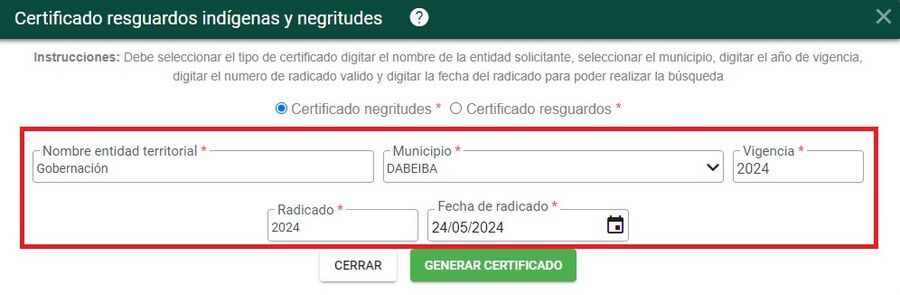
Luego, clic en el botón GENERAR CERTIFICADO.
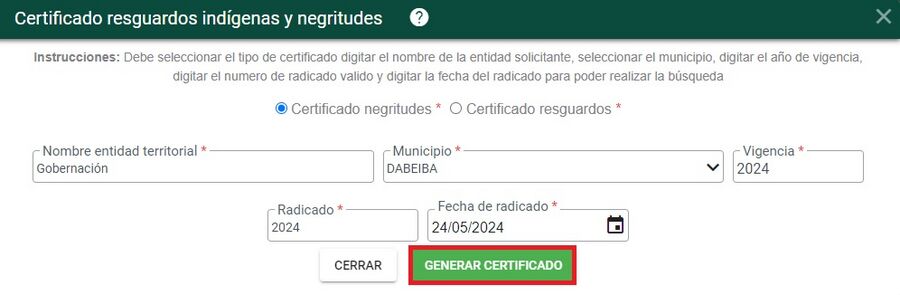
El sistema arroja un mensaje de confirmación, dar clic en el botón Aceptar.
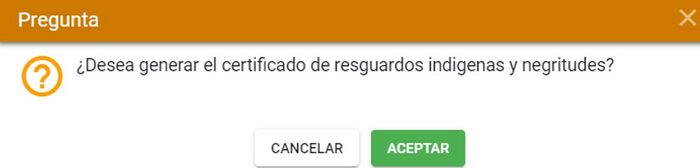
Para finalizar, se visualiza el mensaje indicando que el certificado se descargó con éxito.

El archivo se descarga en formato .pdf y se visualiza la información, en el encabezado del certificado se visualiza el titulo CERTIFICADO DE NEGRITUDES.
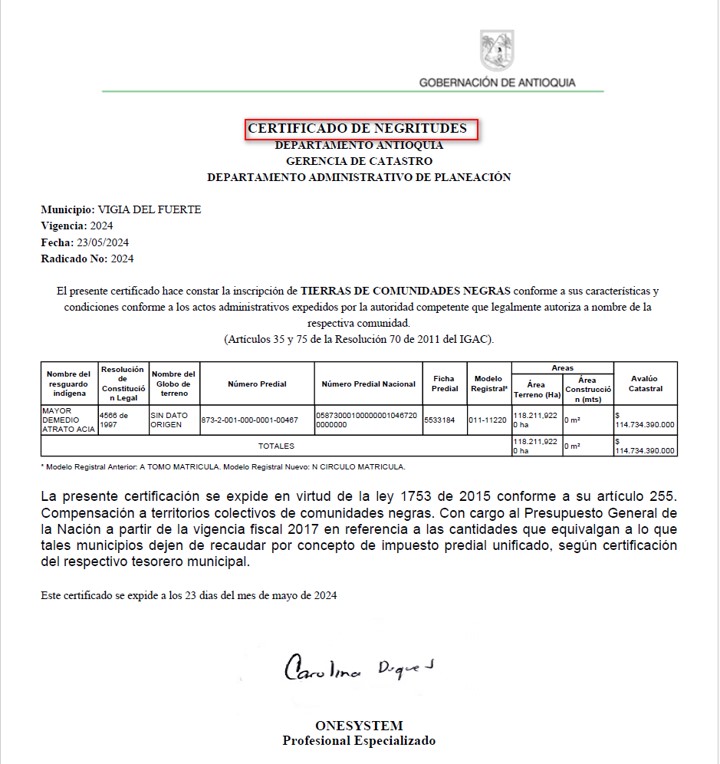
Certificado Resguardos
Seleccionar la opción Certificado resguardos
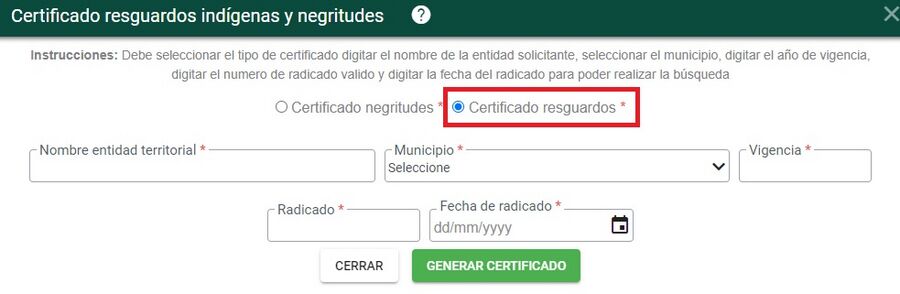
Diligenciar los campos:
- Nombre entidad territorial: En este campo se ingresa la información de la entidad que solicita el certificado.
- Municipio: Lista de los municipios que tenga configurados el usuario.
- Vigencia: En este campo se ingresa la vigencia del certificado.
- Radicado: En este campo se indica el radicado.
- Fecha radicado: En este campo se indica la fecha del radicado.
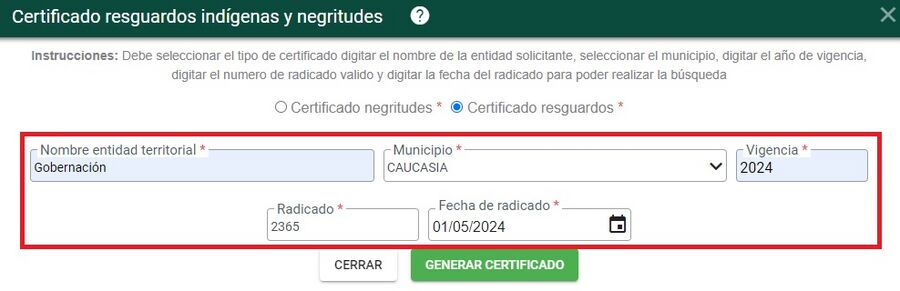
Luego, clic en el botón GENERAR CERTIFICADO.
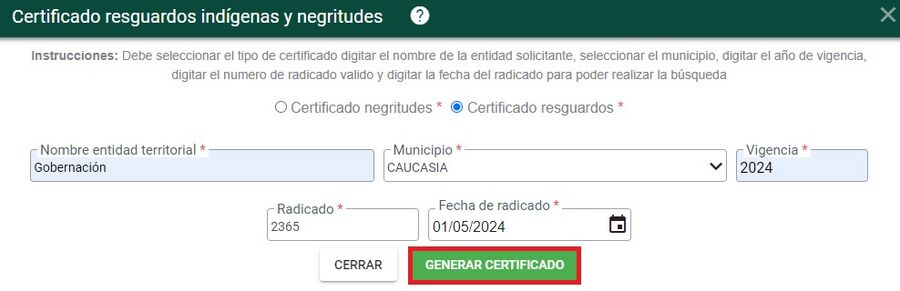
El sistema arroja un mensaje de confirmación, dar clic en el botón Aceptar.
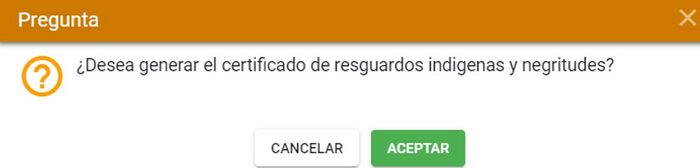
Para finalizar, se visualiza el mensaje indicando que el certificado se descargó con éxito.

El archivo se descarga en formato .pdf y se visualiza la información, en el encabezado del certificado se visualiza el titulo CERTIFICADO DE RESGUARDOS INDÍGENAS.
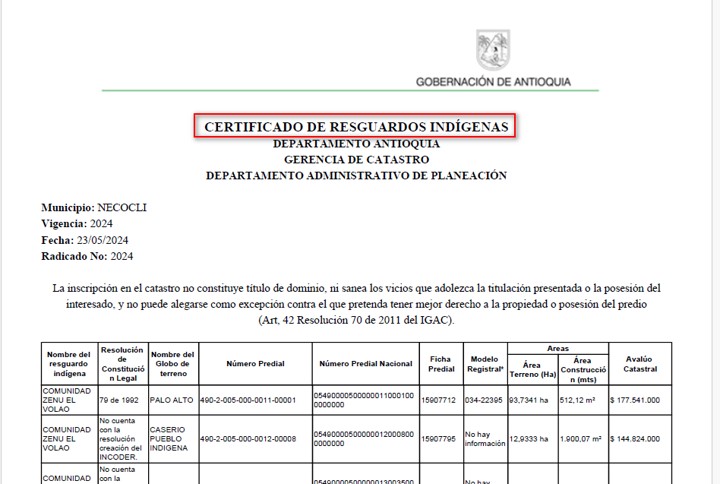
Mensajes informativos del sistema
Cuando el municipio seleccionado no tiene asociados resguardos indígenas o negritudes, se presenta el siguiente mensaje.